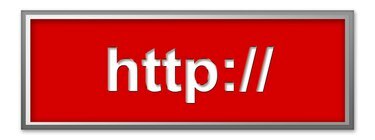
HTTP 헤더에는 웹사이트에 대한 정보가 포함되어 있습니다.
라이브 HTTP 헤더는 웹사이트의 헤더 정보를 보는 데 사용되는 Firefox 또는 Chrome 브라우저용 소프트웨어 애드온입니다. HTTP 헤더 정보는 웹사이트의 문제 해결, 분석 및 조정에 유용합니다. 헤더 정보에는 문자 집합, 언어, 캐싱, 권한 부여 및 콘텐츠 만료에 대한 데이터가 포함됩니다. 일반적으로 이 데이터는 브라우저에 표시되지 않지만 Live HTTP 헤더는 이 정보를 표시합니다. 이 도구는 시스템 관리자, 웹 개발자 및 사이버 보안 전문가가 자주 사용합니다.
모질라 파이어 폭스
1 단계
Firefox를 열고 Firefox 애드온 라이브 HTTP 헤더 웹 페이지로 이동합니다(참고자료 참조). "Firefox에 추가" 버튼을 클릭한 다음 "지금 설치" 버튼을 클릭합니다.
오늘의 비디오
2 단계
"지금 다시 시작" 버튼을 클릭하여 Firefox를 다시 시작하고 추가 기능을 설치하십시오.
3단계
URL을 입력하고 "Enter"를 눌러 모니터링하려는 Firefox의 웹사이트로 이동합니다.
4단계
"메뉴 열기" 버튼을 클릭한 다음 "추가 기능"을 클릭합니다. "확장"을 선택한 다음 라이브 HTTP 헤더 "옵션" 버튼을 클릭합니다.
5단계
"머리글" 탭을 클릭한 다음 창을 아래로 스크롤하여 모든 머리글 정보를 봅니다. 원래 요청은 창의 맨 위에 있고 그 뒤에 서버의 응답 코드가 있습니다. 응답 코드 아래에는 추가 헤더 정보가 있습니다.
6단계
헤더 정보를 저장하려면 "모두 저장" 버튼을 클릭합니다. 파일을 호출할 이름을 입력하고 "저장" 버튼을 누릅니다.
7단계
"닫기" 버튼을 클릭하여 "라이브 HTTP 헤더" 추가 기능을 종료합니다.
구글 크롬
1 단계
Chrome을 실행한 다음 Chrome 웹 스토어 라이브 HTTP 헤더 웹 페이지로 이동합니다(참고자료 참조).
2 단계
"무료" 버튼을 클릭한 다음 "추가"를 클릭하여 추가 기능을 설치합니다.
3단계
메뉴 표시줄에서 "라이브 HTTP 헤더" 아이콘을 클릭하여 라이브 HTTP 헤더 구성 페이지를 엽니다. 아이콘은 파란색 구름입니다.
4단계
"설정" 버튼을 클릭한 다음 헤더 정보를 원시 또는 형식으로 보는 것과 같이 사용하려는 옵션을 선택합니다. "변경 사항 저장" 버튼을 클릭합니다.
5단계
새 탭을 연 다음 모니터링하려는 웹사이트의 URL을 입력합니다. 웹 사이트의 헤더 정보를 보려면 라이브 HTTP 헤더 구성 페이지로 돌아가십시오.
6단계
페이지의 왼쪽 창에서 항목을 클릭하면 오른쪽 창에서 자세한 헤더 정보를 볼 수 있습니다.
7단계
헤더 정보를 지우려면 "지우기" 버튼을 클릭하십시오. 추가 기능을 종료하려면 라이브 HTTP 헤더 구성 페이지를 닫습니다.
필요한 것
파이어폭스 또는 크롬 브라우저
라이브 HTTP 헤더 추가 기능
경고
이 문서의 정보는 Firefox 29 및 Chrome 버전 35.0.1916.114m에 적용됩니다. 지침은 다른 버전과 약간 또는 크게 다를 수 있습니다.

